Иногда может произойти такое, что после заправки картриджа печатное устройство бледно печатает, но при этом краски достаточно. Многие пользователи могут столкнуться с такой проблемой, никто от этого не защищен. И причина следующая: если вы обращались в сервисный центр, то значит там работают неквалифицированные сотрудники.
Причина же тусклой печати – плохое качество красителя.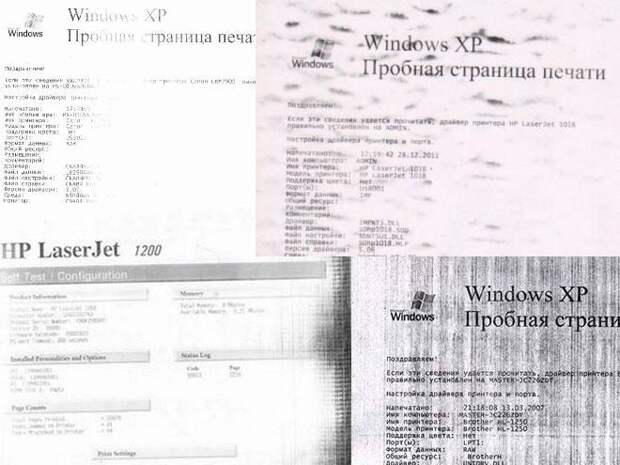
Мало краски или тонера
Проверить уровень тонера в лазерном принтере можно следующим образом:
• Перед началом работы отключить питание на устройстве, вытянуть сетевой шнур из розетки.
• Открыть крышку принтера.
• Достать картридж из принтера.
• Встряхнуть его. Полезный совет: лучше осуществлять это на улице или в комнате, где открыты окна/имеется хорошая вентиляция.
• Вставить картридж обратно в печатное устройство.
• Проверить качество печати. Если ошибка никуда не ушла, значит его нужно заправить.
Как определить уровень чернил струйного печатного устройства:
• Перед началом работы отключить аппарат от сети.
• Открыть крышку.
• Достать по очереди каждую баночку с красками.
• Проверить численность чернил в баночке.
• Если же имеется баночка, в которой красителя меньше нужного уровня, то её необходимо подзаправить.
Чтобы не залазить внутрь принтера (например, из-за боязни что-либо повредить), можно проверить сколько осталось краски также и в программном обеспечении печатного устройства.
Плохо печатает принтер после заправки картриджа
Способ 2: Программная чистка картриджа
Не все пользователи или специалисты правильно заправляют картридж, допуская ошибки при работе с самой емкостью.
Например, часто ее не протирают или делают это плохо, из-за чего излишки чернил высыхают на поверхности и могут образовывать полосы при печати. Поэтому необходимо запустить программную чистку картриджа, которая обычно устраняет любые следы или остатки чернил.- В том же меню управления принтером снова откройте меню «Настройки печати».
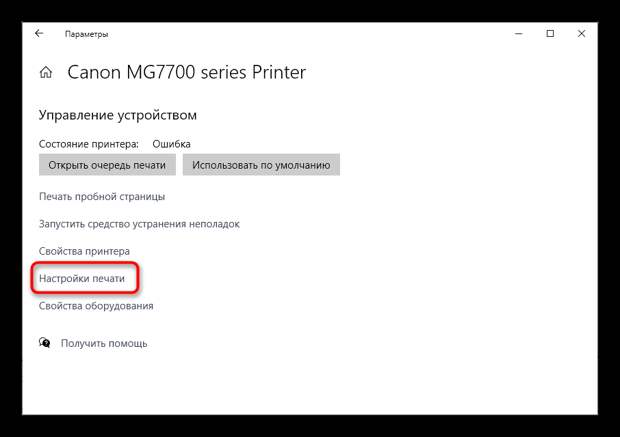
- В этот раз вас интересует вкладка «Обслуживание».
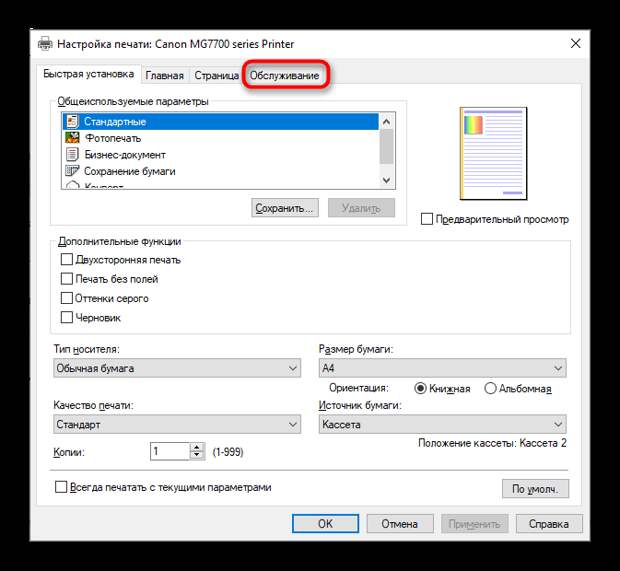
- Запустите стандартный инструмент очистки, имеющий соответствующее название.
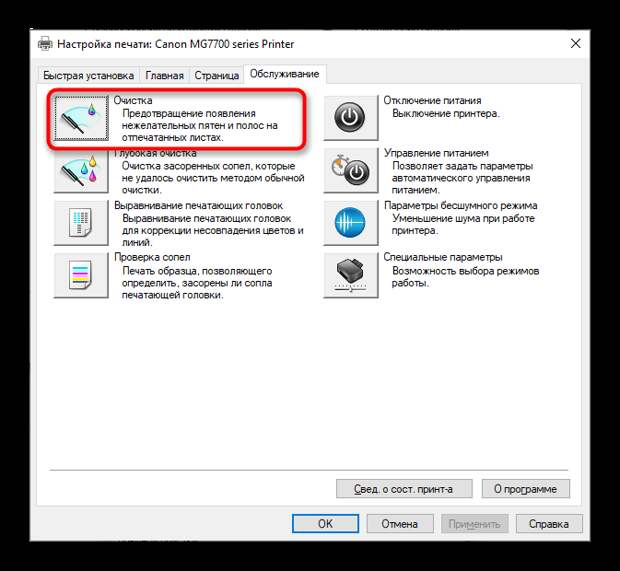
- Прочитайте основную информацию об операции, а также укажите группу чернильниц для чистки, если проблемы возникают только при печати определенным цветом. Когда будете готовы, нажмите «Выполнить» для запуска очистки чернил.
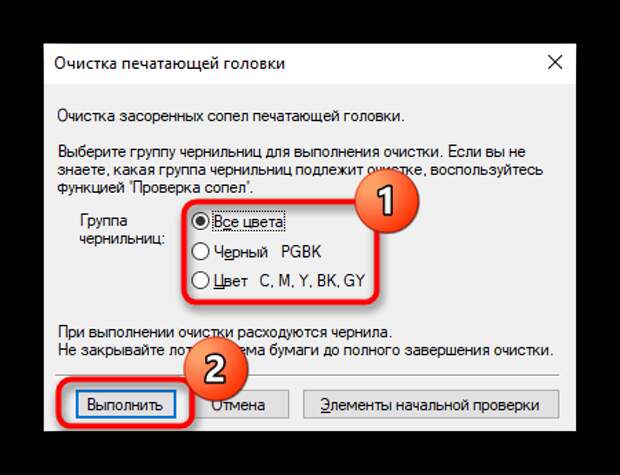
- Учитывайте содержимое отобразившегося уведомления о том, что во время чистки нельзя запускать другие операции, а по завершении рекомендуется проверить сопла.
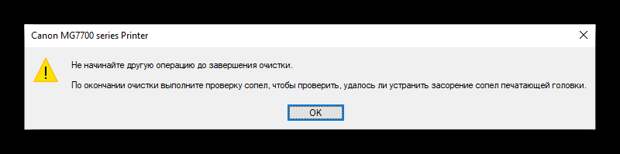
- Окно запуска этого процесса откроется сразу же после завершения чистки, а вы можете самостоятельно решить, стоит ли его начинать.
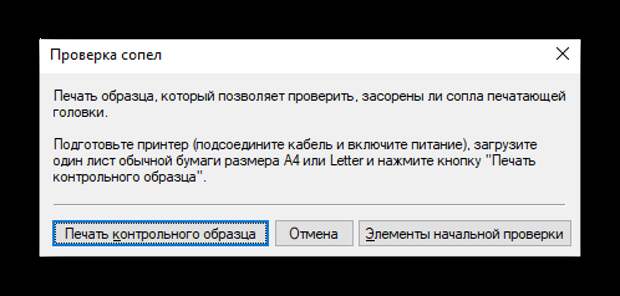
- Если первая очистка не принесла никакого результата или он недостаточно хороший, вернитесь в главное меню «Обслуживания» и запустите другую операцию под названием «Глубокая очистка».
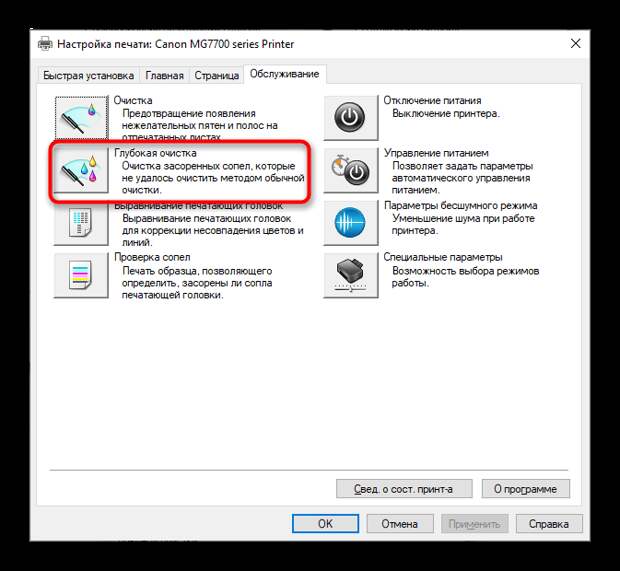
- Снова выберите чернильницы для очистки и следуйте появившимся на экране инструкциям.
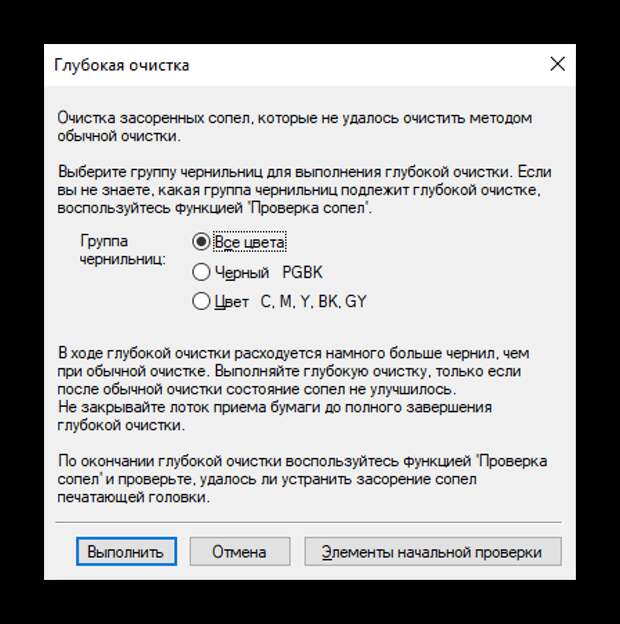
Проблемы с картриджами, красителем, СНПЧ
Любой краситель — тонер или чернила, рано или поздно заканчивается. Но это происходит не внезапно. На мысли о том, что краски осталось мало, наталкивает снижение качества оттиска — бледные цвета, белесые полосы, частичная непропечатка. Бывает, что принтер перестает печатать и при нормальном уровне красителя. Это происходит из-за:
- Засыхания капли краски в печатающей головке или закупорки ее воздушной пробкой.
- Неправильной установки картриджа (например, когда не сняты защитные пленки, не полностью закрыта крышка).
- Загрязнения воздуховодов картриджей.
- Пережатия или закупорки чернильного шлейфа СНПЧ.
- Блокировки неоригинального картриджа.
- Достижения лимита количества распечаток.
- Неисправности картриджа.